- Autora Jason Gerald [email protected].
- Public 2024-01-11 03:39.
- Última modificació 2025-01-23 12:09.
Si teniu molts documents i fitxers antics emmagatzemats a l'ordinador, comprimeu-los en un arxiu per estalviar espai d'emmagatzematge. Mac OS X permet comprimir fitxers directament des del sistema. Com a alternativa, també podeu descarregar un programari de tercers, que és més eficaç a aquest efecte. Seguiu la guia següent per comprimir tots els fitxers antics.
Pas
Mètode 1 de 4: utilitzar Finder
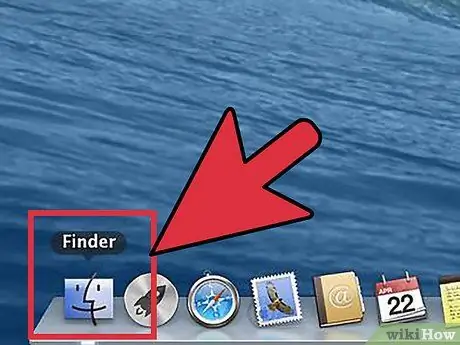
Pas 1. Obriu Finder
Podeu obrir el Finder fent clic a la icona Finder al Dock. La forma és com una cara blava de forma quadrada. Un cop obert el Finder, aneu al fitxer que voleu comprimir.
Per comprimir fàcilment fitxers de diverses ubicacions en un fitxer.zip, primer creeu un directori nou. Copieu tots els fitxers que vulgueu comprimir en aquest directori
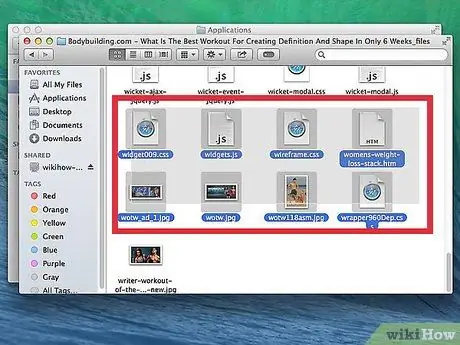
Pas 2. Seleccioneu el fitxer
Podeu seleccionar fitxers individuals d’una llista mantenint premuda la tecla d’ordre i fent clic al fitxer. Un cop seleccionats tots els fitxers, feu clic amb el botó dret sobre un d'ells. Si el ratolí només té una tecla, manteniu premuda la tecla Ctrl i feu clic a.
Per comprimir un directori que conté diversos fitxers, feu clic amb el botó dret al directori
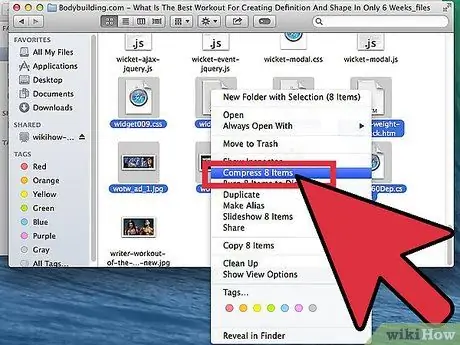
Pas 3. Comprimiu el fitxer
Seleccioneu Compressa al menú del botó dret. Espereu fins que es completi el procés. Depenent del nombre de fitxers que vulgueu comprimir, aquest procés pot trigar uns minuts. El nom del fitxer serà el mateix que el fitxer o directori que heu seleccionat per comprimir.
- En comprimir diversos fitxers o directoris es crearà un fitxer nou anomenat Archive.zip.
- La mida del fitxer comprimit serà aproximadament un 10% menor que l’original. Això varia en funció del tipus de fitxer que es comprimeixi.
Mètode 2 de 4: Ús de programes de tercers
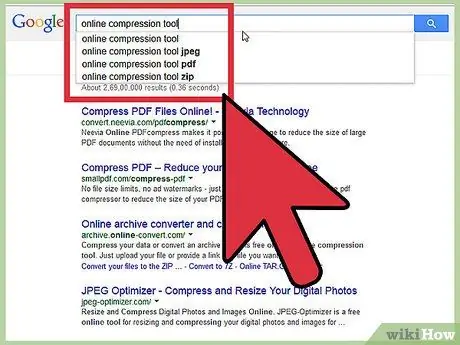
Pas 1. Cerqueu un programa de compressió
Hi ha una gran selecció de programes de compressió a Internet, tant gratuïts com de pagament. Alguns formats de compressió com.rar requereixen programari propietari per crear l'arxiu. Es poden crear altres formats de compressió com.zip amb gairebé qualsevol programa de compressió.
El mètode de compressió propietari pot comprimir fitxers més petits que la compressió estàndard.zip que proporciona Mac OS X
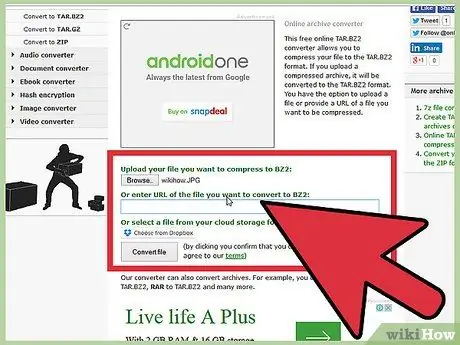
Pas 2. Afegiu fitxers
Després d’instal·lar i obrir el programa de compressió, afegiu els fitxers i directoris que vulgueu comprimir. La forma de comprimir varia d'un programa a un altre, però normalment es fa simplement arrossegant i deixant anar fitxers a la finestra de compressió.
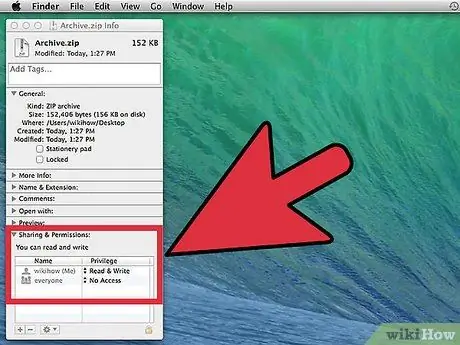
Pas 3. Assegureu els fitxers
Molts formats de compressió permeten afegir contrasenyes als fitxers comprimits. Marqueu la secció Seguretat o feu clic al menú Fitxer i seleccioneu Afegeix contrasenya o Xifra.
Mètode 3 de 4: Comprimir un fitxer mitjançant Terminal
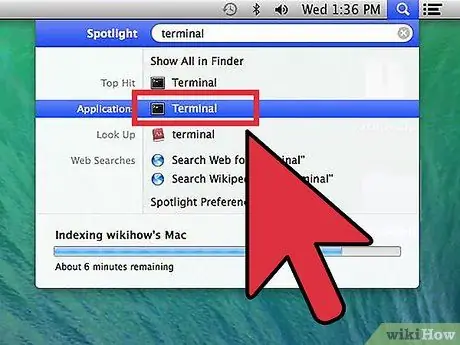
Pas 1. Obriu el terminal
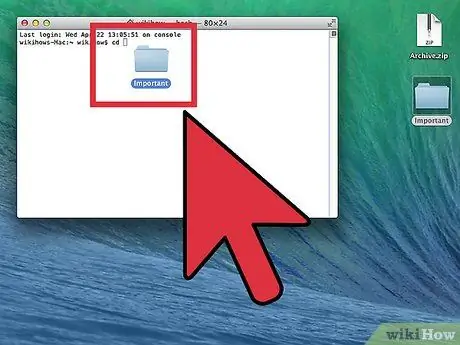
Pas 2. Escriviu cd, premeu Espai i arrossegueu el directori al qual voleu col·locar el fitxer zip
Premeu Retorn.
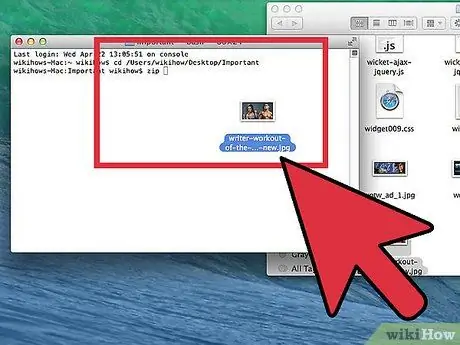
Pas 3. Escriviu zip i arrossegueu el fitxer o el directori que voleu comprimir
Premeu Retorn.
Mètode 4 de 4: Comprimir diversos fitxers mitjançant Terminal
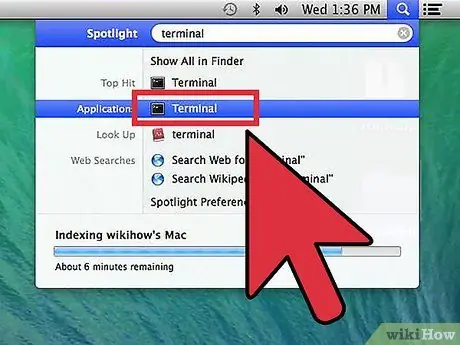
Pas 1. Obriu el terminal
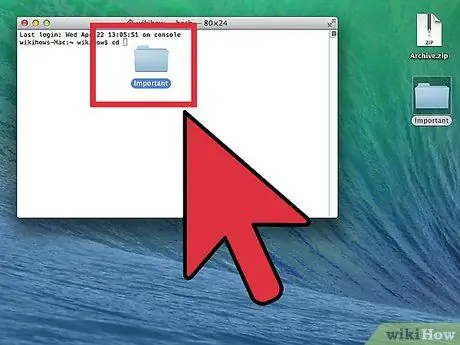
Pas 2. Escriviu cd, premeu Espai i arrossegueu el directori al qual voleu col·locar el fitxer zip
Premeu Retorn.
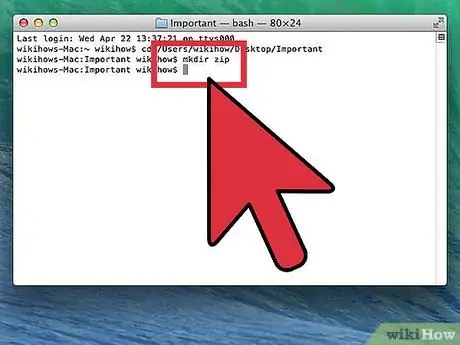
Pas 3. Escriviu mkdir zip
Premeu Retorn.

Pas 4. Escriviu cp file1 zip, substituïu file1 pel nom del fitxer que vulgueu, inclosa l'extensió de fitxer
Premeu Retorn. Repetiu per a cada fitxer.
Si el nom del fitxer conté espais, escriviu-lo així: cp file / 1 zip. Assegureu-vos d'utilitzar barres invertides, no barres regulars
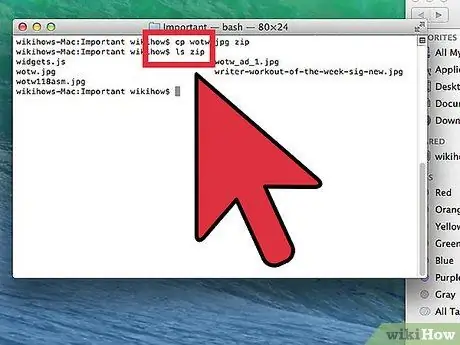
Pas 5. Un cop fet, escriviu ls zip i premeu Retorn
Comproveu que hi hagi tots els fitxers que vulgueu comprimir.






